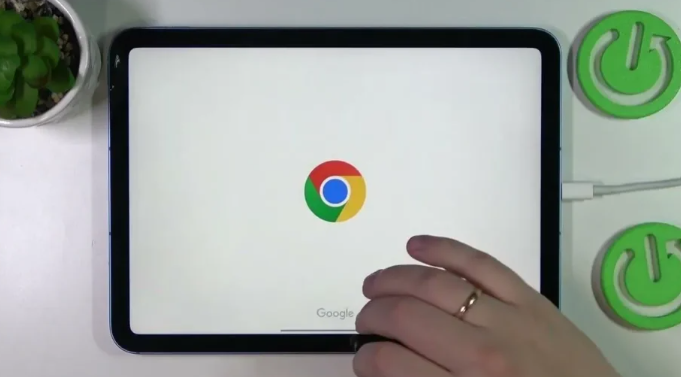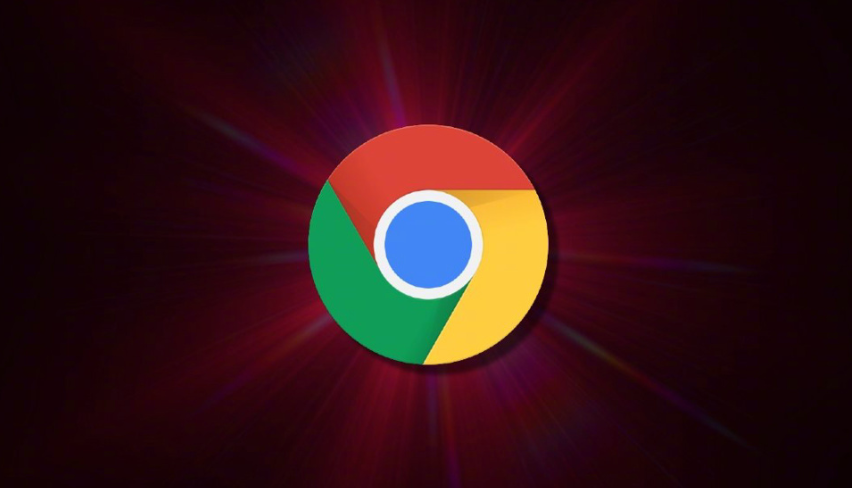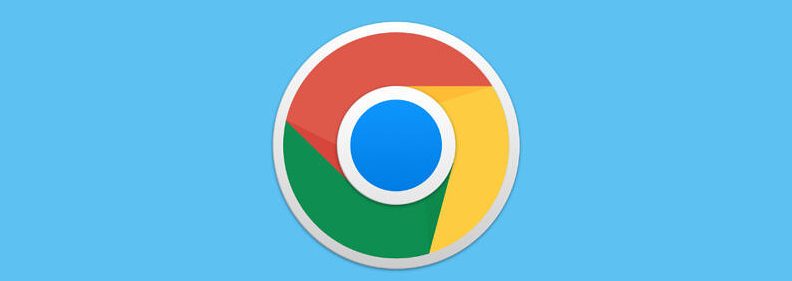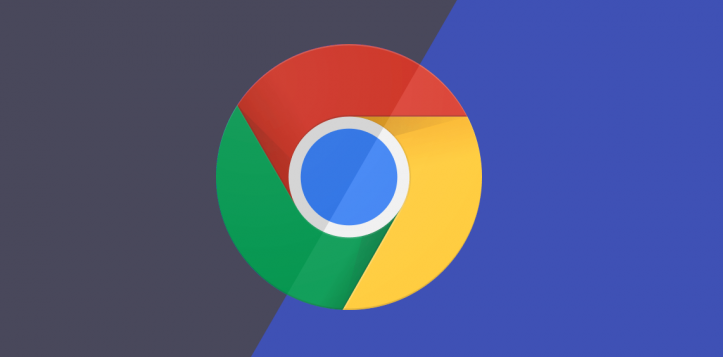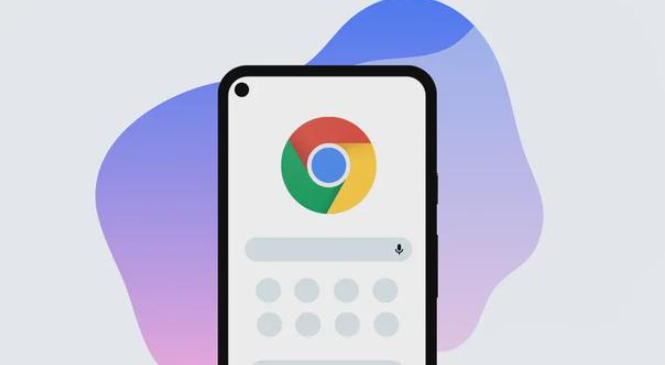
一、进入隐私设置页面
1. 打开浏览器:启动Chrome浏览器,点击右上角的三个点图标,选择“设置”,或者在地址栏输入`chrome://settings/`直接进入设置页面。
2. 找到隐私设置选项:在设置页面中,找到“隐私设置和安全性”板块,这里集中了与隐私相关的各种设置选项。
二、清除浏览数据
1. 定期清理:点击“隐私设置和安全性”中的“清除浏览数据”按钮。在弹出的对话框中,可选择要清除的数据类型,如浏览历史记录、缓存的图片和文件、Cookie及其他网站数据、填写表单的数据等。建议选择清理过去一段时间内(如过去一小时、一天、一周等)的数据,然后点击“清除数据”按钮。
2. 自动清理设置:部分版本的Chrome浏览器可能提供自动清理浏览数据的功能。可在“清除浏览数据”设置中,查看是否有相关选项,如设置在关闭浏览器时自动清理特定类型的数据等。
三、管理Cookie和网站数据
1. 查看Cookie:在“隐私设置和安全性”中,点击“Cookie和其他网站数据”选项,可查看当前已存储的Cookie信息,包括来源网站、创建时间、过期时间等。
2. 阻止第三方cookie:为了防止广告商等第三方通过Cookie跟踪您的浏览行为,可开启“阻止第三方Cookie”选项。这样,只有您直接访问的网站可以设置Cookie,而其他第三方网站的Cookie将被阻止。
3. 允许特定Cookie:如果您希望某些特定网站的Cookie能够被保留,可在“Cookie和其他网站数据”设置中,添加这些网站的地址到例外列表中。
四、禁用位置访问
1. 关闭位置服务:在“隐私设置和安全性”中,找到“位置”选项,点击“关闭”按钮,可禁止所有网站访问您的位置信息。
2. 单个网站设置:若只想禁止某些特定网站获取位置信息,可在访问该网站时,点击地址栏左侧的锁形图标,在弹出的菜单中选择“网站设置”,然后找到“位置”选项,将其设置为“禁止”。
五、管理权限设置
1. 查看插件权限:在“隐私设置和安全性”中,点击“网站设置”,可查看各个网站对浏览器的各种权限请求情况,如摄像头、麦克风、通知等。
2. 调整权限:对于不需要的网站权限,可点击对应的权限选项,将其设置为“阻止”或“询问”。例如,若某个网站请求使用摄像头,但您觉得没有必要,可将其摄像头权限设置为“阻止”。
六、无痕模式使用
1. 开启无痕窗口:在Chrome浏览器主界面,点击右上角的三个点图标,选择“新建无痕窗口”,即可打开一个无痕浏览窗口。在该窗口中,浏览历史、Cookie等信息不会被记录。
2. 注意事项:无痕模式并不能完全保证隐私,您的网络服务提供商、雇主(如果在工作网络中使用)等仍可能看到您的浏览活动。此外,下载的文件和建立的本地收藏夹等信息仍会被保留。
七、密码管理与安全
1. 查看和管理保存的密码:在“隐私设置和安全性”中,点击“密码”选项,可查看已保存的账号密码。建议定期清理不再需要的密码,避免密码泄露风险。
2. 启用密码保护:可开启“使用密码保护您的登录信息”选项,设置一个主密码,只有输入正确的主密码才能查看和使用已保存的密码。
3. 警惕密码泄露提示:如果Chrome检测到您的保存的密码可能已泄露,会发出警告。此时,应按照提示及时更改相关密码。